Criação de Sólidos
Muitos sólidos 3D, podem ser criados por extrusão, rotação ou evoluções de perfis 2D. Outros sólidos básicos como cilindros, caixas, cones ou pirâmides, podem ser definidos através da introdução de dimensões. Praticamente todas as peças mecânicas, são compostas de sólidos básicos, que podem ser juntos e/ou cortados. A combinação e subtração de sólidos, são chamados de Operações Booleanas e os sólidos resultantes são chamados de "Árvores Booleanas". O VariCAD fornece ferramentas para adicionar sólidos e usar um sólido para cortar outro, tal como manter ou cortar o sólido cortante. As operações booleanas normalmente usadas como furos, rasgos e cortes por uma caixa grande, estão também disponíveis. Existem também funções para bolear e chanfrar arestas dos sólidos.
Os dois capítulos seguintes, descrevem o modo de criação de sólidos básicos 3D, que podem mais tarde ser combinados em Árvores Booleanas.
Esboço de um Perfil de um Sólido 2D
Quando é usado um método de criação de sólidos 3D que requer um perfil 2D (ou vários perfis em vários planos) como entrada, o perfil é criado no plano de esboço, no espaço 3D. Opcionalmente, pode ser selecionado um perfil na área 2D; contudo, tal método é limitado apenas a sólidos criados por um perfil único num plano singular. No plano de esboço, o perfil é criado pelas funcionalidades standard de desenho 2D. Veja Esboço - Desenho 2D no 3D, Métodos de Desenho. Se for editada uma forma sólido, o perfil é sempre modificado no plano de esboço.
Definição do Plano de Esboço
Antes de iniciar o esboço de um perfil, deve definir o plano de esboço. Pode ser selecionado como:
- Como um plano de um sólido existente
- Plano criado pelos eixos XY, YZ ou XZ, de um sólido
- Plano definido por 3 pontos
- Plano criado pelos eixos XY, YZ ou XZ, do espaço 3D
Pode ser selecionado um plano dum sólido existente, se clicar e manter as teclas Ctrl + Shift e mover o cursor sobre uma superfície planar do sólido. Os limites do plano são realçados e o plano é selecionado pelo clique do botão esquerdo do rato. Os limites são pré-definidos como perfis existentes de objetos 2D.
| Esboço (Desenho 2D Projetado no Espaço 3D) – DRP, Alt + S |
Para iniciar o esboço, clique nos eixos espaciais, no canto inferior esquerdo da janela de desenho do VariCAD. Selecione a definição do plano de esboço, a partir do menú.
Se deseja iniciar o esboço, num plano existente (superfície planar de um sólido), clique e mantenha pressionadas as teclas Ctrl + Shift e mova o cursor por cima do plano. Faça clique com o botão esquerdo do rato, na fronteira do plano, quando este estiver realçado.
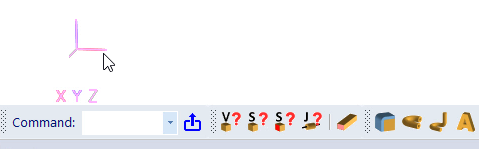
Deteção dos eixos espaciais, o menu é mostrado depois do clique
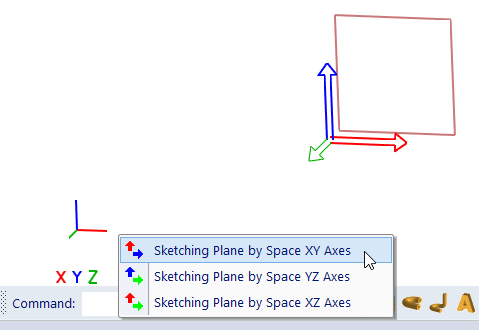
Seleção de eixos. Este menu é mostrado, se o espaço 3D estiver vazio. O plano de esboço que corresponde ao item do menu, é realçado. Os eixos do plano, são mostrados como eixos do plano de esboço e não como eixos globais.

Próxima opção, seleção a partir dos eixos globais.
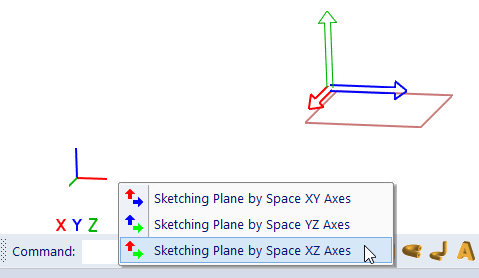
Opção final, seleção a partir dos eixos globais.
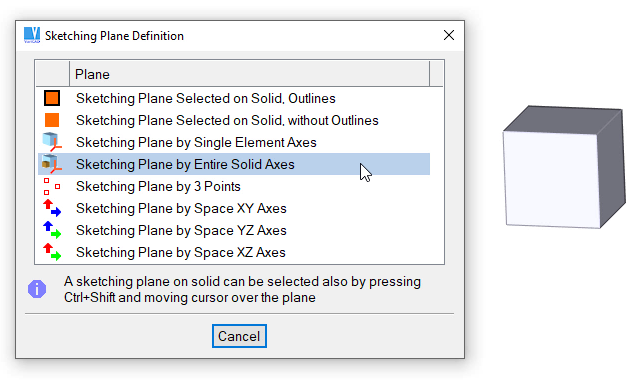
Esta caixa de diálogo é mostrada, se o espaço 3D contiver sólidos. O plano de esboço, pode ser selecionado também, nas superfícies do sólido planar ou nos eixos do sólido.
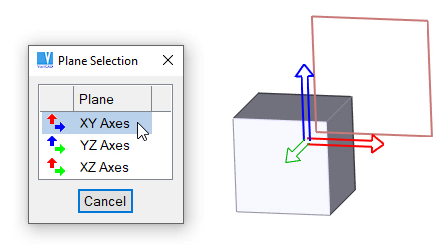
Seleção dos eixos. O plano de esboço correspondente ao item do menu, é realçado. Os eixos do plano, são mostrados como eixos do plano de esboço e não como eixos do sólido.
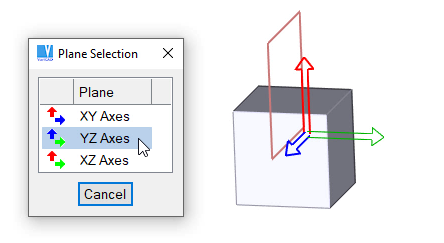
Próxima opção, seleção a partir dos eixos do sólido.
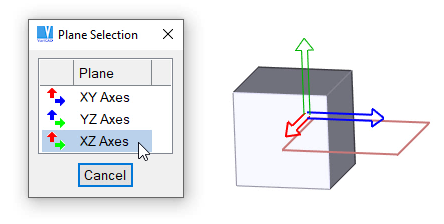
Opção final, seleção a partir dos eixos do sólido.
Se iniciar a criação de um sólido definido pela extrusão de perfis, rotação ou lofting, vai surgir um menu e poderá selecionar um plano de esboço. Se selecionar um sólido existente para edição, o plano de esboço é definido automaticamente, de acordo com a localização do sólido.
Ambiente de Esboço, Terminar o Esboço
Depois do plano de esboço estar selecionado ou o sólido para edição do perfil, o VariCAD vai trocar o ambiente para o modo de esboço. As barras de ferramentas vão ser alterados. Pode usar os comandos de desenho 2D standard, com algumas limitações – veja Esboço - Desenho 2D no 3D, Métodos de Desenho. Um sólido pode ser criado a partir de vários perfis em múltiplos planos de desenho. O Desfazer ou o Refazer de comandos 2D, estão disponíveis para cada plano de esboço, separadamente.
O esboço pode ser terminado, se:
- Selecione “Terminar esboço de perfis” a partir da barra de ferramentas ou do menu, depois de fazer clique com o botão direito do rato numa área vazia
- Executar Desfazer (Ctrl + Z) num estado onde não existam comandos anteriores 2D, disponíveis - no início do esboço
- Clique no ícone Fechar, no menu ou chame o comando que fecha o documento atual.
Os comandos específicos para esboços, estão disponíveis a partir da barra de ferramentas de esboço ou do menu correspondente, que aparece se fizer clique com o botão direito do rato numa localização vazia.
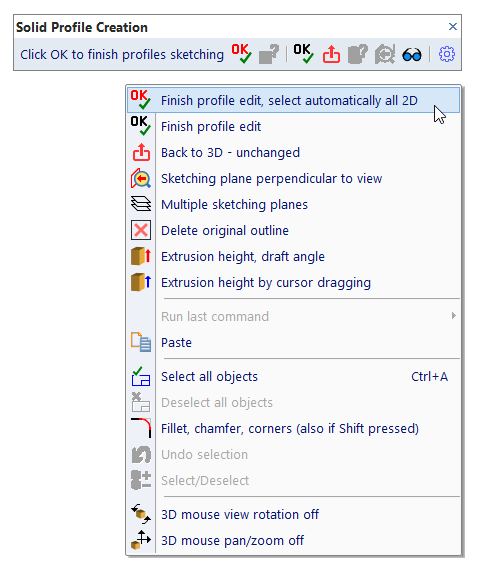
Criação do perfil do sólido, barra de ferramentas e menu correspondente
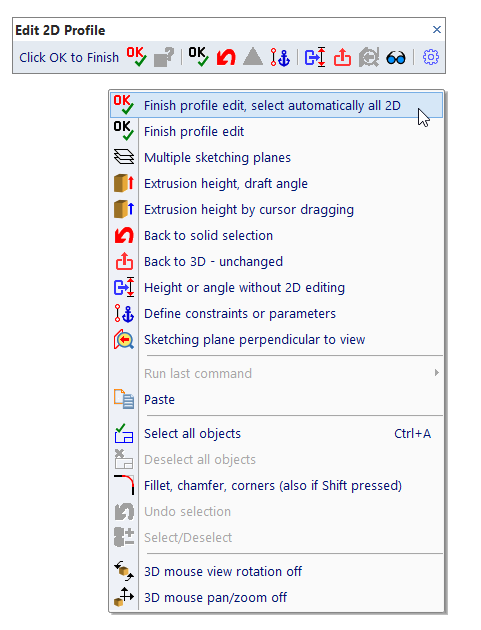
Edição do perfil do sólido, barra de ferramentas e menu correspondente
Esboço do Perfil de um Novo Sólido
Se deseja criar um novo sólido e o esboço já tiver sido iniciado, pode criar objetos 2D de um perfil do novo sólido. Deve selecionar um método de criação do sólido. Pode fazer isto sempre durante o esboço, ou por fim quando termina o perfil. De acordo com o método de criação, deve também definir a altura de extrusão do sólido ou o ângulo de rotação, ângulo de saída, etc. De novo, tais valores, podem ser definidos durante o esboço, ou no fim do processo.
Para ver como estes novos sólidos ficam, a altura de extrusão ou o ângulo de rotação, é pré-definido. Deve definir o valor final sempre durante o esboço.
Os métodos disponíveis para a criação de sólidos a partir de um perfil 2D:
- Rotação total
- Rotação parcial
- Extrusão
- Varrimento ao longo de um caminho definido
- Hélice (extrusão combinada com rotação)
- Lofting, incluindo lofting de vários perfis ou lofting a partir de um retângulo para um círculo
- Lofting combinado com rotação
Visualização de Sólidos Criados ou Editados
Um sólido criado ou editado, é mostrado como um objeto transparente. Por defeito, a forma é permanentemente atualizada depois de cada alteração da forma do perfil. Se um sólido pode ser criado a partir de todos os perfis de objetos 2D, é mostrado numa cor verde. Se este contiver um erro (como por exemplo intersecções de linhas ou aberturas), o sólido é mostrado numa cor vermelha, na última posição correta.
No caso de um perfil com erros, ou sempre que um sólido não possa ser reconstruído, pode clicar no ícone correspondente, para mostrar a causa do problema. Por outro lado, se o perfil estiver correto e o sólido poder ser criado, pode terminar a criação do perfil e saltar a seleção dos segmentos do mesmo – todos os objetos 2D são selecionados automaticamente.
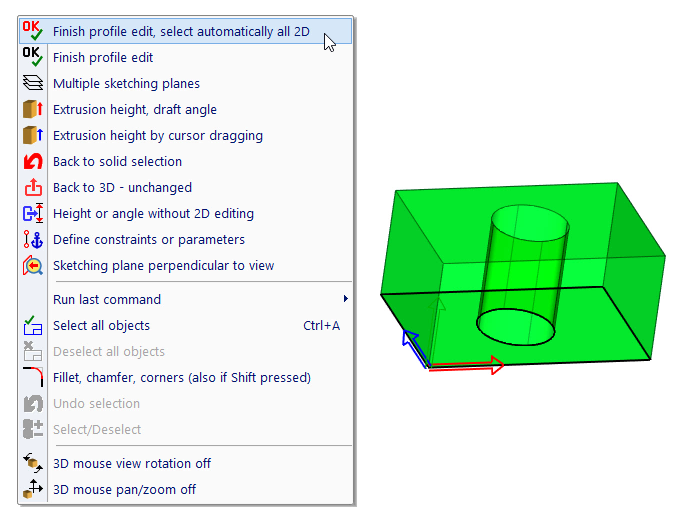
Exemplo de um perfil correto. Todos os objetos 2D podem ser selecionados automaticamente e depois o sólido é criado.
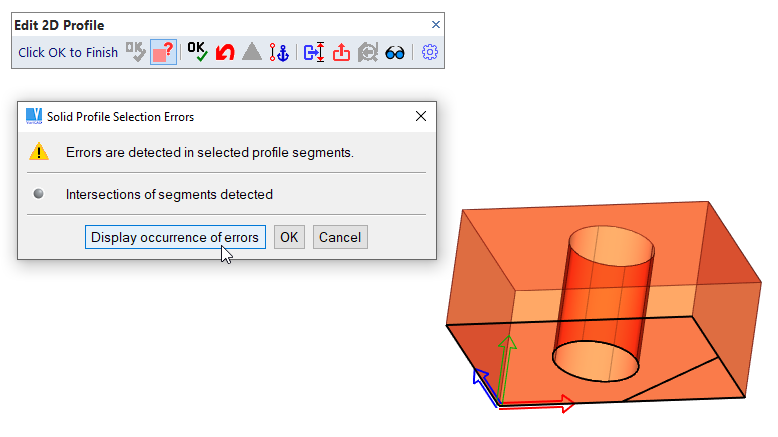
Exemplo de um perfil incorreto. Clique no botão para mostrar a ocorrência de erros.
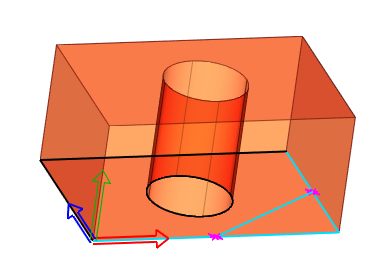
Os erros no contorno, são mostrados.
É possível gerir o modo como os sólidos editados são visualizados. Pode ser usada uma visualização em modo de arames, como substituto da transparência, ou o sólido pode não ser atualizado permanentemente.
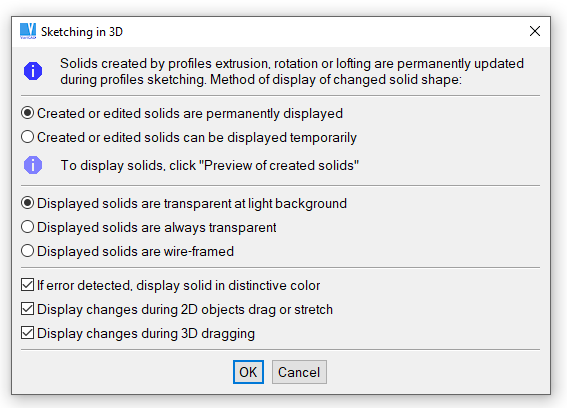
Definições de visualização do esboço de um perfil 2D
Vários Planos de Esboço
Um sólido pode ser criado a partir de vários perfis. Então, cada perfil é criado num plano de esboço, separado. Para selecionar as funcionalidades relacionadas com os vários planos de esboço, clique nos eixos XYZ do plano de esboço atual e selecione a ação a partir do menu.
No caso de vários planos de esboço, apenas um pode estar ativo. Os objetos 2D são criados ou editados no plano ativo. O plano de esboço é ativado, se clicar nos seus contornos.
O primeiro plano de esboço é assim chamado de plano base. Este plano torna-se ativo automaticamente, sempre que o sólido for editado. Os eixos XYZ do plano base, são eixos do sólido criado ou editado. Se os planos são copiados ou criados como novos planos, todos os planos devem estar acima ou abaixo do plano base.
Criar, Copiar ou Transformar Planos de Desenho |
Este comando permite gerir os planos de esboço. Pode ser especialmente útil se o plano de esboço não contiver quaisquer objetos 2D. Porque então, não pode clicar nos seus contornos.
Estão disponíveis as seguintes funcionalidades no menu, depois de clicar nos contornos do plano de esboço inativo ou nos eixos XYZ do plano de esboço ativo:
| Ativar o plano de esboço. |
| Copiar o plano de esboço juntamente com todos os outros objetos 2D. Um novo plano de esboço é transformado e localizado do mesmo modo como um novo sólido transformado. |
| Copiar um plano de esboço sem objetos 2D. |
| Eliminar um plano de esboço. O plano base de esboço não pode ser eliminado. |
| Transformar um plano de esboço. Se a transformação for selecionada para um plano base, os restantes planos de esboço e consequentemente todo o sólido, é transformado. De outro modo, a transformação altera a posição do plano de esboço relativamente aos outros planos. |
| Define a distância a partir do plano base. O plano selecionado é então paralelo com o plano base e o seu centro de coordenadas é exatamente por cima do centro do plano base. A distância pode ser definida também como uma expressão matemática que contém parâmetros. |
| Define um ângulo a partir do plano base. O plano selecionado é então rodado ao redor do eixo X e o seu centro de coordenadas está numa localização do centro do plano base. O ângulo pode também ser definido como uma expressão matemática que contém parâmetros. O ângulo entre planos não deve ser maior que 60 graus. |
Quando um plano com objetos 2D for movido ou copiado, o sólido criado vai ser recalculado de forma permanente e se não poder ser reconstruído, será mostrado numa cor vermelha, na última posição correta. Os planos são classificados de forma automática, se mover um plano.
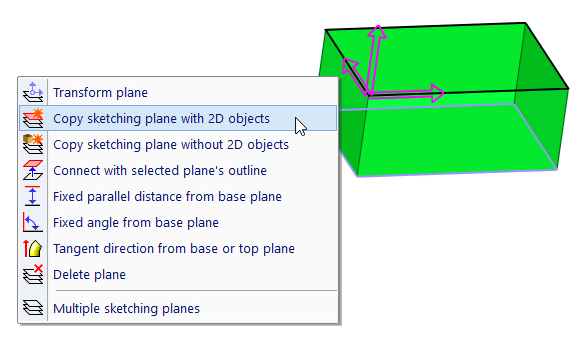
Opções de esboço do plano, se a cópia estiver selecionada

O plano de esboço é copiado juntamente com os objetos 2D
Copiar Objetos 2D entre Planos de Esboço
Para copiar objetos 2D entre o resto dos planos de esboço, selecione os objetos. Então faça clique com o botão direito do rato e a partir do menu relacionado, selecione o método de cópia:
| Copiar e adicionar ao resto dos planos de desenho |
| Copiar e substituir os objetos em cada plano de desenho. Esta funcionalidade é útil se todos os planos contiverem o mesmo perfil e se necessitar de alterar a forma do perfil. |
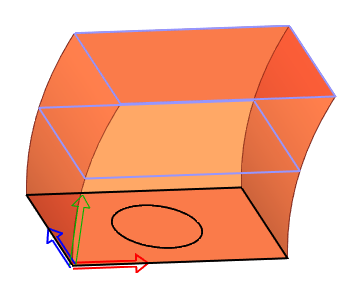
É criado um círculo no plano base. Os contornos nos outros planos de esboço, não correspondem – o sólido não pode ser criado.
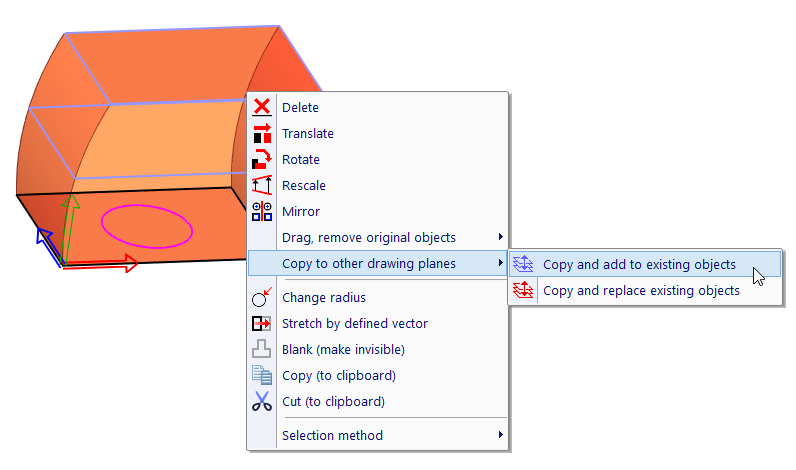
Cópia de objetos 2D, entre os planos de esboço, seleção de objetos 2D.
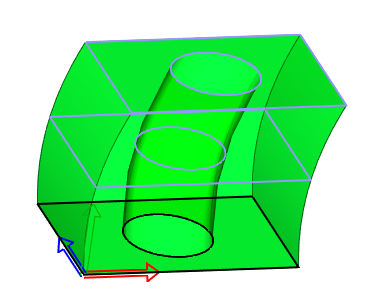
O sólido foi criado depois do círculo ter sido copiado para todos os planos.
Geralmente, um conjunto de objetos 2D, pode ser onde e quando copiado, com Copiar e Colar (Ctrl + C, Ctrl + V).
Funções Comuns de Esboço
Estas funcionalidades podem ser selecionadas a partir da barra de ferramentas ou se fizer clique com o botão direito do rato numa área vazia.
| Termina a edição do perfil, selecione automaticamente todos os objetos 2D. Este comando termina a edição. Se já tiver definido os valores como altura de extrusão ou ângulo de rotação, poderá passar a sua introdução. Se já tiver transformado o plano base de esboço ou se o plano estiver selecionado como superfície planar de um sólido, a transformação do novo sólido vai também passar. |
| Mostrar erros nos perfis criados. Esta opção está ativa se o sólido não poder ser reconstruído. De outro modo, está inativa e a função ativa é a anterior. |
| Sair do esboço sem quaisquer alterações no sólido editado, ou sem a criação de um novo sólido. |
| Se ativo, a inclinação do plano de esboço atual é muito grande. Por outras palavras, deve desenhar os objetos 2D num plano quase paralelo ou paralelo com o ângulo da vista. Contudo pode continuar, mas deve rodar a vista convenientemente. |
| Pré-visualização do sólido criado – pode ser usado apenas, se as alterações permanentes do sólido criado estiverem desligadas. |
| Definições de visualização do sólido criado. |
| Termina a edição do perfil. Este comando termina a edição. Não está disponível para sólidos criados em vários planos de esboço. Nos passos seguintes, deve selecionar os segmentos do perfil pelo cursor ou por uma janela de seleção. Então, defina a localização do sólido, se o novo sólido tiver sido criado. |
| Volta à seleção do sólido a ser editado. Está disponível para edição de um sólido existente. |
| Se ativo, o objeto editado é afetado por constrangimentos. Qualquer alteração pode causar transformações adicionais de outros sólidos. |
| Define parâmetros e constrangimentos dentro do perfil corrente. Esta função está disponível apenas para edição. Se selecionado, o modo de esboço é terminado e pode definir os constrangimentos e parâmetros entre os vértices do perfil. |
| Saltar a edição do perfil e definir a altura de extrusão ou o ângulo de rotação do sólido editado. |
Funcionalidades Adicionais de Esboço
Estas opções estão disponíveis de acordo com situações específicas. Estão disponíveis a partir do menu e depois de clicar numa área vazia. As dimensões das ferramentas de corte, podem ser selecionadas a partir do menu, se clicar nos eixos do plano de esboço.
| Apagar os limites originais. Esta opção pode ser usada de forma conveniente, se for selecionado o plano de esboço num sólido (mantendo clicado Ctrl + Shift e movendo o cursor por cima do plano). Então, o plano de esboço contém os objetos 2D, que corresponde aos limites do plano detetado. É possível usar estes objetos, mas se estes forem necessários apenas para medição ou como objetos auxiliares, estes podem ser eliminados, numa única etapa, por esta função. |
| Altura da ferramenta de corte e localização. Esta opção pode ser usada, se for criada uma ferramenta para servir de corte a um sólido selecionado. Permite definir a altura dos contornos de extrusão e localização do plano de esboço, de forma automática, de acordo com as dimensões do sólido. |
| Altura da ferramenta de secção e localização. Uma opção similar, usada para o esboço de contorno de uma ferramenta de secção (geometria dos planos de secção). |
O exemplo de trabalho com estas opções, está em: Cortar por um Sólido Extrudido.
Rotação Fechada de Vários Perfis
Podemos criar sólidos definidos por várias secções, rodadas ao redor do eixo X. Em primeiro deve ser criado o perfil a rodar. Depois deve fazer um clique com o botão direito do rato numa localização limpa e selecionar um método para a criação do sólido.
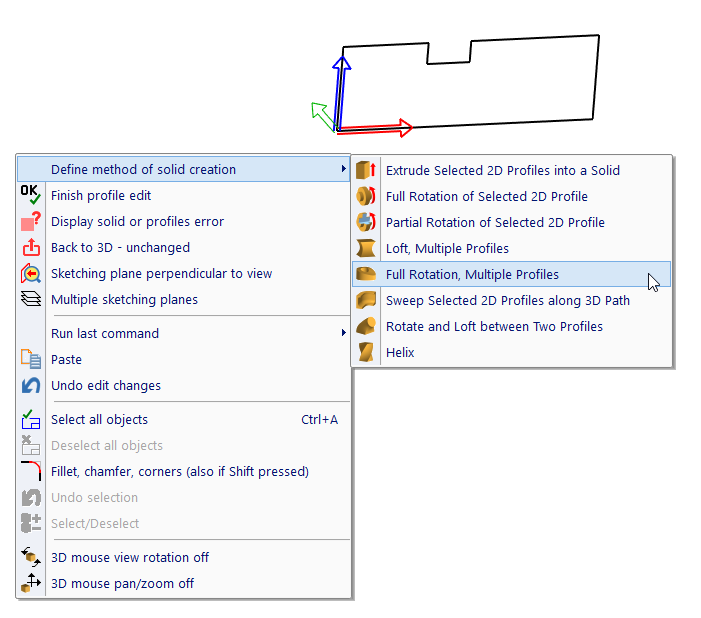
Selecção de uma rotação completa em vários perfis
Depois, seleccionar um número de planos. O minimo é de 6, sendo o recomendado, pelo menos 8.
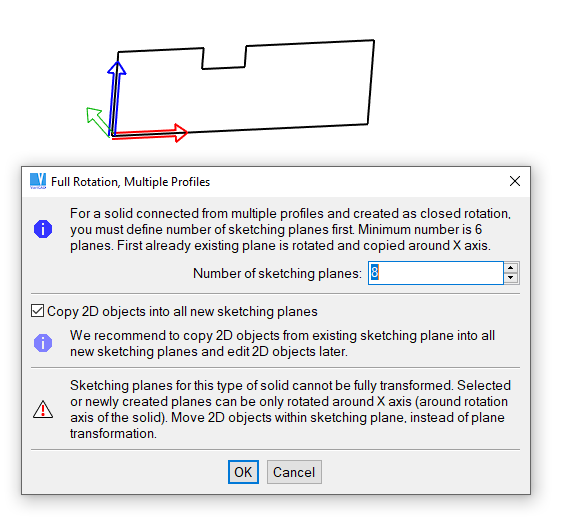
Rotação completa de várias propriedades de perfis
Foi criado um sólido. Agora podemos trocar entre os planos de esboço e modificar cada perfil individualmente.
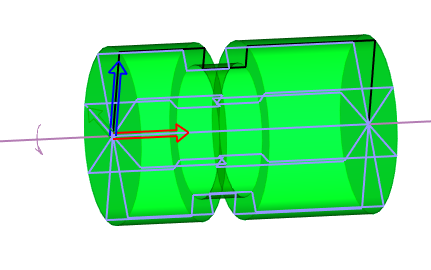
Primeiro sólido criado a partir dos perfis rodados
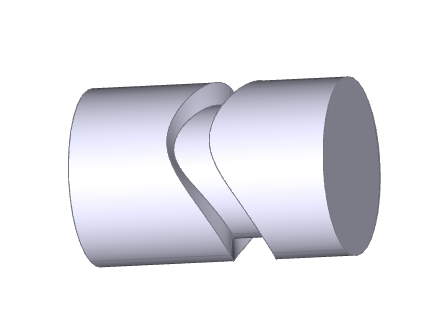
A localização do rasgo foi trocada para cada secção individualmente
Convergência de Perfis por Loft num Único Ponto
Se o último plano de esboço, listado na tabela como Plano de Topo, contiver apenas um ponto 2D em vez de contornos fechados, todas as superfícies vão convergir para este ponto. Veja os exemplos abaixo.
Direção Tangente de Loft
A direção tangente pode ser selecionada para loft a partir do plano base ou do plano de topo. Isto vai provocar que as arestas das superfícies na base e no topo tenham normais perpendiculares ao plano normal. A direção tangente pode ser selecionada independentemente para os planos de base e do topo.
Se o plano de topo contiver apenas um ponto e as superfícies convergirem para este ponto, então a normal das arestas das superfícies na localização do ponto, é paralela à normal do plano de topo. Os exemplos seguintes mostram a definição da direção tangente. Aqui, um retângulo é ligado com um ponto único no plano de esboço do topo.
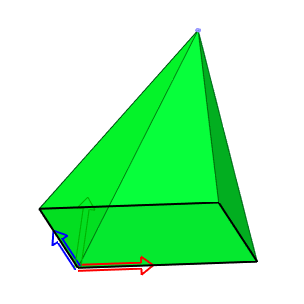
Um retângulo em loft para um ponto único
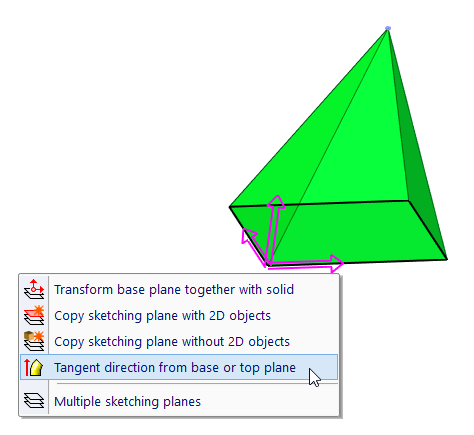
Seleção da direção tangente em loft
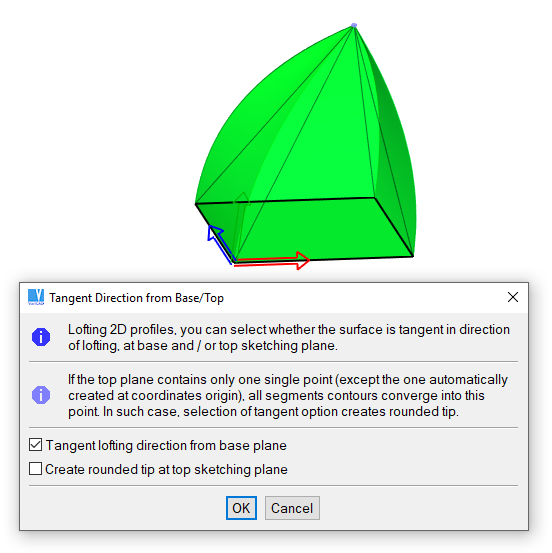
Direção tangente selecionada para o plano base
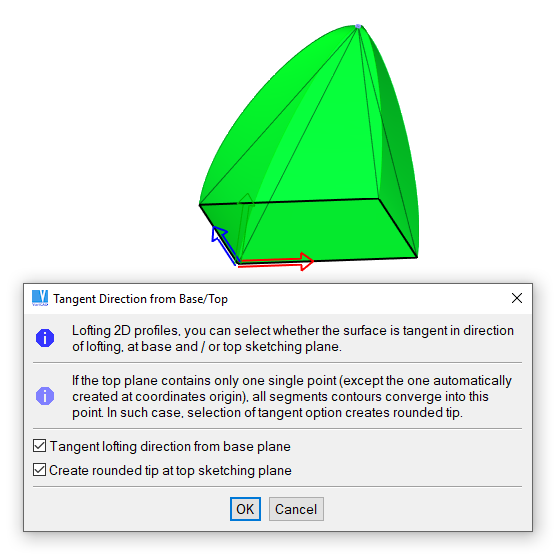
Direção tangente selecionada para ambos os planos
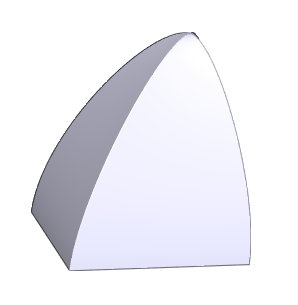
Sólido final
Funcionalidades Relacionadas com o Método de Criação do Sólido
Estas funcionalidades podem ser selecionadas a partir do menu, se clicar nos eixos XYZ do plano de esboço ativo, ou se fizer clique com o botão direito do rato numa localização vazia. Estas funcionalidades são específicas para o método de criação do sólido selecionado (ou para o método segundo o sólido editado é criado).
| Liga o plano ativo com o plano selecionado no sólido. Este é outro método de criação do plano de esboço, usado para vários planos de lofting. Esta funcionalidade também está disponível como um comando separado. |
| Redefinir o eixo de rotação. O eixo de rotação, é o eixo X dos eixos do sólido e simultaneamente dos eixos do plano base de esboço. Se necessitar de alterar o perfil do sólido relativamente ao eixo de rotação, pode mover os objetos 2D. Por vezes é necessário a redefinição dos eixos no espaço. Para tal, defina o primeiro e depois o segundo ponto do eixo. Estes pontos ficam definidos no plano de esboço ativo. |
| Altere a direção do eixo de rotação. O perfil dos sólidos de rotação, roda ao redor do eixo X, contra os ponteiros do relógio. Quer dizer que se o eixo X estiver direcionado para o utilizador, a rotação é contra os ponteiros do relógio. Este comando reverte a direção do eixo e consequentemente, da direção de rotação do perfil. |
| Move todos os objetos 2D para a origem dos eixos. O centro de todos os objetos 2D, é movido para a origem dos eixos do sólido. Esta funcionalidade é importante para a criação de hélices. Aqui, o raio da hélice é medido a partir da origem dos eixos. Consequentemente, é necessário que o perfil tenha o seu centro igual ao centro das coordenadas. |
Seleção Manual dos Objetos 2D do Perfil
Os perfis são criados por linhas 2D, círculos, arcos ou curvas NURBS 2D. Existem dois métodos de deteção de perfis:
| Detetar Segmentos do Perfil (ou clicar em E) - define o perfil segmento por segmento |
| Detetar Perfil (ou clicar em F) - seleciona um segmento e toda a restante cadeia do perfil é detetada |
Além da deteção automática dos segmentos do perfil, pode selecionar os objetos com os métodos standard de seleção no 2D – veja Seleção de Objetos 2D. Clique em Enter ou faça clique com o botão direito do rato para terminar a definição do perfil.
Os perfis usados para os sólidos 3D, devem ser contínuos. Se forem usados vários perfis, estes não se podem intersectar; um perfil deve englobar completamente os restantes perfis. Os perfis usados numa operação de Revolução não podem intersectar o eixo de revolução. As linhas, os círculos ou os arcos podem ser selecionados para todos os tipos de criações sólidas. Se um perfil contiver aberturas ou intersecção de segmentos, pode opcionalmente realçar a localização do erro.
Ponto de Inserção de um Sólido
O ponto de inserção do sólido é igual ao centro dos eixos XYZ do plano base do esboço. Para sólidos criados a partir de um perfil singular, o plano base é o único plano de esboço. Durante a criação ou edição do perfil, pode transformar o plano de esboço. Juntamente com o plano, todo o sólido é também transformado. Se os perfis forem criados no plano de esboço no 3D, o ponto de inserção do sólido é definido automaticamente.
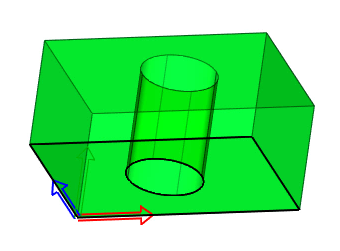
Eixos do plano de esboço
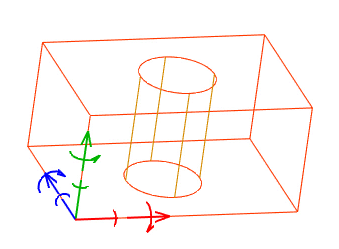
Eixos de transformação do sólido
Os eixos de transformação são idênticos aos eixos do plano base de esboço, até que seja definido a sua nova localização – uma equidistante XYZ a partir da localização original.
Ponto de Inserção do Sólido para Perfis Selecionados no Modo 2D
Antes de selecionar um perfil 2D, é necessário inserir os valores, como por exemplo a altura de extrusão ou o ângulo de rotação. Juntamente com estes parâmetros, pode também identificar o ponto de inserção do sólido e definir a direção do eixo X. Se não selecionar um ponto de inserção, o ponto inferior esquerdo do perfil vai ser usado. Se não definir o eixo X, vai ser usado o eixo X do 2D. O ponto de inserção e a direção do eixo X são usados quando o sólido é inserido no espaço 3D.
Corra o comando “CFG” para selecionar se são definidos automaticamente, ponto de inserção e direção do eixo X, se estiver selecionado um perfil no modo 2D.